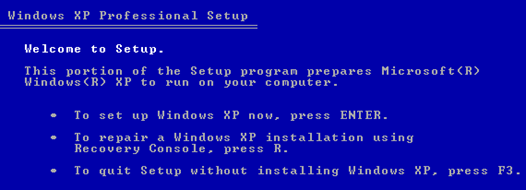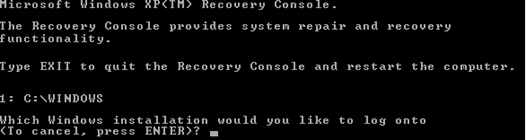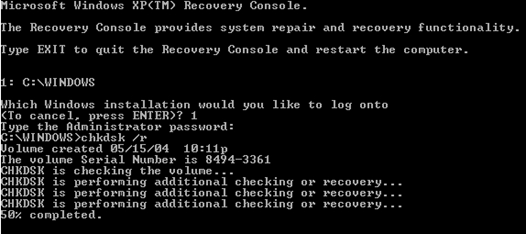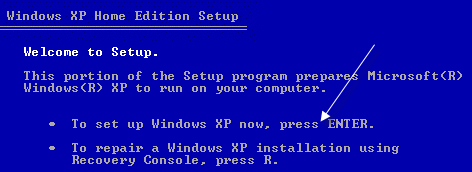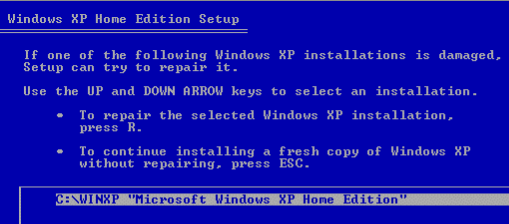تعطل اليوم أحد أجهزة الكمبيوتر التي تعمل بنظام التشغيل Windows XP في المنزل بسبب الخطأ "Ntfs.sys المفقود أو المفقود" ولن يتخطى شاشة BIOS الأولية. وفي النهاية ، استعدت هذه الميزة وأعدتها دون الحاجة إلى تهيئة الكمبيوتر ، ولكن الأمر استغرق بعض الوقت ولم يكن الأمر بسيطًا جدًا. إذا كنت تتلقى هذا الخطأ ، فإليك الخطوات التي يمكنك اتخاذها لإصلاحها.
رسالة الخطأ التي تحصل عليها من Windows هي:
Windows could not start because the following file is missing or corrupt: System32\Drivers\Ntfs.sys
عند إجراء بحث في Google عن ntfs.sys مفقود أو تالف ، تكون النتيجة الأولى من دعم Microsoft. على وجه الخصوص ، ينص على أنك قد تحصل على هذه الرسالة عند تحويل القرص الثابت من FAT إلى NTFS. لم يكن هذا هو الحال في وضعي. حاولت تشغيل تجزئة وتجمد في الوسط. بعد إعادة التشغيل ، تلقيت هذه الرسالة.
سأشرح أسلوبها أولاً ، وهو ما لم ينجح بالنسبة لي ، ثم طريقتين محتملتين لإصلاح هذه المشكلة.
استخدم وحدة التحكم بالاسترداد لاستبدال Ntfs.sys
قم ببث قرص مضغوط في قرص Windows المضغوط في الكمبيوتر ثم قم بإيقاف تشغيل القرص المضغوط عند مطالبتك بذلك "اضغط على أي مفتاح للتمهيد من القرص المضغوط". عندما تظهر شاشة الترحيب ، اضغط على Rلتحديد لإصلاح تثبيت Windows XP باستخدام وحدة التحكم بالاسترداد ، اضغط على R.
بعد ذلك ، اكتب رقم التثبيت الذي تريد تسجيل الدخول إليه من "وحدة التحكم بالاسترداد". ستحتاج أيضًا إلى معرفة كلمة مرور المسؤول من أجل الوصول إلى موجه الأوامر.
الآن وأنت في موجه الأوامر ، تحتاج إلى إدخال أوامر DOS التالية ، مع الضغط على Enterبعد كل واحد:
cd \windows\system32\driversren ntfs.sys ntfs.old
هذا يعيد تسمية الملف ntfs.sys الحالي إلى شيء آخر بحيث يمكننا استبدالها بآخر جديد لا يفسد. الآن اكتب الأمر التالي:
copy cd:\i386\ntfs.sys drive:\windows\system32\drivers
حيث cdهو حرف محرك الأقراص لمحرك الأقراص المضغوطة إن Windows XP CD و محرك الأقراصهو محرك الأقراص الذي قمت بتثبيت Windows XP (على الأرجح C:).
هذا كل شيء! انتقل الآن وأزل القرص المضغوط واكتب إنهاء. قم بإعادة تشغيل جهاز الكمبيوتر الخاص بك ومعرفة ما إذا كان يمكنك تسجيل الدخول مرة أخرى إلى Windows!
إصلاح الخطأ Ntfs.sys باستخدام CHKDSK
لسبب ما لم تنجح الطريقة المذكورة أعلاه بالنسبة لي ! أعتقد أن السبب هو أن الملف نفسه لم يكن مشكلة ، ولكن كان هناك بعض المشاكل مع القرص الصلب. لذلك بعد محاولة نسخ ملف ntfs.sys الجديد من القرص المضغوط والفشل ، اعتقدت أنني سأحاول تشغيل CHKDSK
يمكنك تشغيل CHKDSK من وحدة التحكم بالاسترداد نفسها. اتبع الإرشادات نفسها كما ذكر أعلاه ولكن بدلاً من كتابة الأوامر DOS الثلاثة المذكورة أعلاه ، اكتب ما يلي في موجه الأوامر:
CHKDSK /R
/ R هو رمز تبديل سطر الأوامر الذي يقول لإصلاح أي أخطاء يتم العثور عليها على القرص الثابت تلقائيا. يمكن أن يستغرق CHKDSK بعض الوقت للتشغيل ، لذا كن مستعدًا للانتظار. استغرق الأمر 30 دقيقة تقريبًا على جهاز الكمبيوتر الخاص بي.
لحسن الحظ بالنسبة لي ، كان هناك العديد من الأخطاء على القرص و CHKDSK إصلاحها كلها. قمت بإعادة تشغيل جهاز الكمبيوتر وتحميل Windows بشكل جيد ، لا يوجد خطأ ntfs.sys مفقود!
إصلاح Ntfs.sys عبر إصلاح تثبيت نظام التشغيل Windows XPh2>
إذا لم تنجح أي من الأساليب المذكورة أعلاه ، فيمكنك محاولة إجراء تثبيت إصلاح لنظام التشغيل Windows XP. هذا يستبدل أساسا كل ملفات نظام ويندوز مع النسخ الأصلية مع ترك التطبيقات والإعدادات الخاصة بك سليمة. ومع ذلك ، سيتعين عليك إعادة تطبيق كافة تحديثات Windows.
يعد إجراء عملية الإصلاح عملية سهلة جدًا. اتبع نفس الخطوات للوصول إلى وحدة التحكم بالاسترداد ، ولكن بدلاً من الضغط على R للإصلاح ، اضغط على Enterلإعداد Windows.
ثم حدد التثبيت الذي تريد إصلاحه واضغط على Rلبدء الإصلاح.
لاحظ أنه قد يبدو أن Windows يقوم بالفعل بإعادة تثبيت نسخة جديدة من نفسه ، لكن هذا ليس هو الحال! سترى شاشات التثبيت كما لو كنت تجري عملية تثبيت حديثة ، ولكن لا تقلق ، فستظل لديك جميع التطبيقات والإعدادات والبيانات عند الانتهاء.
نأمل أن تكون لديك الآن جهاز كمبيوتر يعمل! إذا كنت تتعثر في مكان ما ، وما إلى ذلك ، نشر تعليق وسأحاول. استمتع!